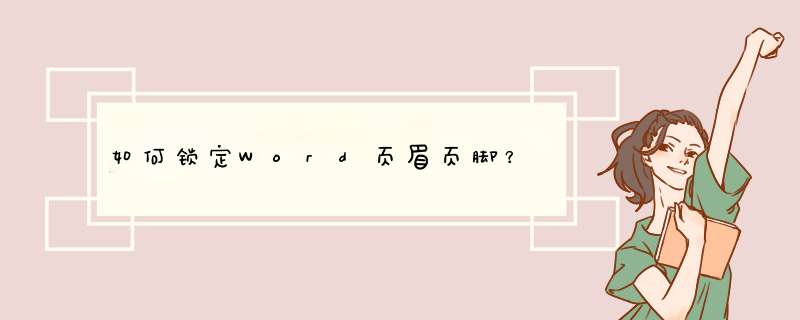
WORD2007锁定页眉页脚方法:
软件工具:WORD2007
1、插入页眉页脚后,退出页眉页脚编辑状态。
2、光标定位在段首,点击菜单栏上的“页面布局”,功能区中点击“分隔符”,下拉菜单中选择分节符中的“连续”。
3、在菜单样上点击“审阅”,功能区中点击“保护文档”,选择点击“限制格式和编辑”。
4、点击勾选“仅允许在文档中进行此类编辑”;框框中点击选择“填写窗体”;点击选择节,在节保护中勾选“节1”,然后点击确定;点击“是,启动强制保护。
5、输入保护密码,如果没设置密码直接留空即可,然后点击确定。
6、这样页眉页脚就锁定了,不能编辑,如果要编辑在保护文档中点击停止保护即可。
不是很清楚你的问题,是不是:查看/页眉页脚为灰色?这样的话就是文档的作者对文档进行了保护。如果你不知道密码的情况下,就把内容手复制到另一个新的空白文档,即可去掉原保护,随意修改
欢迎分享,转载请注明来源:内存溢出

 微信扫一扫
微信扫一扫
 支付宝扫一扫
支付宝扫一扫
评论列表(0条)